 ✕
✕
By Justin SabrinaUppdaterad 16 december 2022
[Sammanfattning]: Det är lätt att ladda ner Spotify-musik till Samsung Android-telefon för offlinelyssning om du är premiumprenumerant. Men vad sägs om gratisanvändare? Här kommer vi att förklara hur du laddar ner, konverterar och överför Spotify-musik till Samsung Galaxy S10/S10+/S10e, oavsett om det är gratis eller premiumanvändare.
"Hur använder jag Spotify i offlineläge på min nya Samsung Galaxy S10?"
"Hur laddar man ner Spotify-låtar till Samsung Galaxy S10 för offlinelyssning?"
"Hur laddar man ner MP3-filer gratis från Spotify och överför till Samsung Galaxy S10+ för att spela offline utan Spotify-appen?"
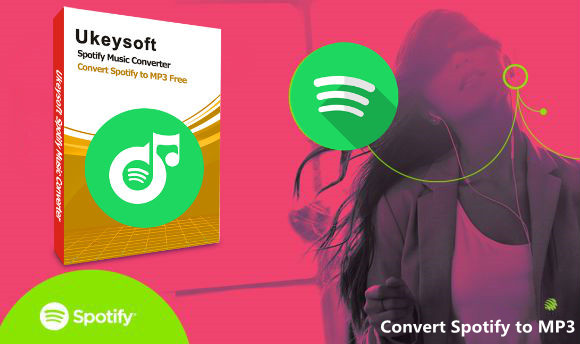
INNEHÅLL
Med den vackra Infinity Display, superb design och otroliga funktioner finns det många anledningar att välja Galaxy S10. Vill du synkronisera musik från Spotify till Samsung Galaxy S10 för att njuta? Spotify är en musikströmningsapp som lägger till streaming på begäran av spellistor samt personliga artist- och låtrekommendationer. Den erbjuder två nivåer: en gratis plan som stöds av annonser och en premiumplan på $9.99 per månad. Du kan lyssna på Spotify-musikspår med annonser online med Spotifys gratisanvändare. Om du uppgraderar till Spotify Premium-prenumeration får du ladda ner totalt 3,333 35 låtar per enhet på totalt tre enheter. Samtidigt finns mer än XNUMX miljoner låtar tillgängliga för dig att streama. Spotify Premium låter dig spela låtar direkt på alla dina enheter utan annonser, och till och med ladda ner dina favoriter så att du kan lyssna offline.
Bra nytt: Nyligen har Samsung-företaget och Spotify en samarbetskampanj "Spotify® Premium och Samsungs nya 6-månaders gratis provperiod" , så att du kan få gratis Spotify Premium med Samsung Galaxy S10/S10+/S10e, hur löser du in din gratis 6-månaders provversion av Spotify Premium på Samsung-telefon?
1) Ladda ner, installera och öppna Spotify-appen på din Galaxy S10+, S10 eller S10e.
2) Logga in eller skapa ett Spotify-konto och tryck på fliken "Premium" längst ned på skärmen. Här kan du lära dig hur du får dina första sex månader med Spotify Premium gratis.
Mer information om Premium och Samsung 6 månaders provversion
För att göra Spotify-uppspelning på din Samsung Galaxy S10/S10+ enklare och bättre, eller spela Spotify-musik på Samsung-telefon utan Spotify-appen, visar vi dig två sätt att synkronisera Spotify-musik till Samsung Galaxy S10 för både premiumprenumeranter och gratisanvändare.
Efter att ha prenumererat som Spotify Premium-medlem kan du ladda ner upp till 3,333 3 låtar per enhet, på maximalt XNUMX olika enheter. Så du kan göra det bra genom att logga in på samma Spotify-konto på alla dina enheter som har tillgång till Spotify-musikappen. De detaljerade stegen är följande:
Steg 1. Ladda ner och installera Spotify-musikappen på din dator och Samsung Galaxy S10, logga sedan in med samma Spotify-konto.
Steg 2. Anslut Samsung Galaxy S10/S10+ till datorn via en USB-kabel eller Wi-Fi.
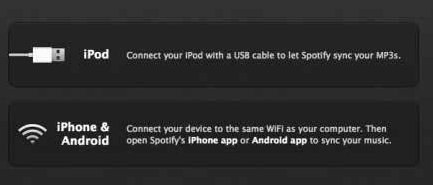
Steg 3. Klicka på Devices from Spotify desktop app, och välj Samsung Galaxy S10 från listan.
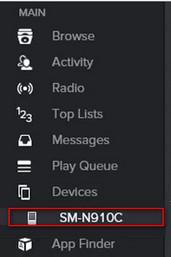
Steg 4. Klicka på ''Synkronisera 'enhetens namn' med Spotify''.
Steg 5. Klicka på spellistorna du vill synkronisera för offlinelyssning på Samsung mobil. Det kommer att börja synkroniseras automatiskt.
Steg 6. Du kan antingen välja "Synkronisera all musik till den här enheten" eller "Välj spellistor manuellt" för att synkronisera för att hantera specifika spellistor för synkronisering.
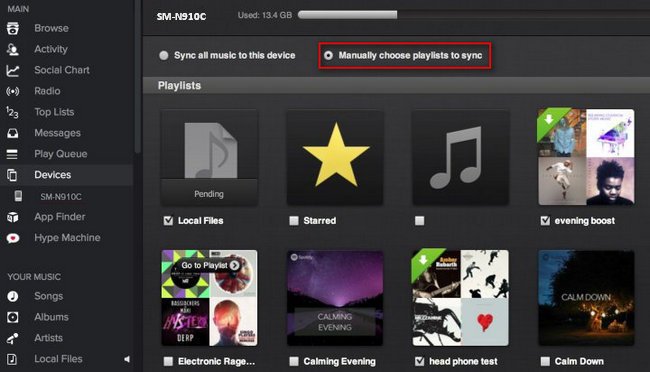
Tips: På grund av DRM-skydd för Spotify-musik, om du vill göra Spotify-musik spelbar på Samsung Galaxy S10 för alltid, även efter att du har avslutat Spotify Premium-prenumeration, måste du ta bort DRM från Spotify musik och konvertera dem till MP3-format. Efter att ha låst upp DRM-skydd från Spotify-låtar/spellista/album kan du överföra låtar till Android-telefon för att spela offline utan att använda Spotify-appen. Dessutom kan du också överföra utgående Spotify .mp3-låtar till MP3-spelare, iPod nano, PS4, Apple Watch, Zune, smarta TV-apparater för att lyssna offline. Fortsätt läsa guiden nedan.
Som vi alla vet är Spotify-låtar krypterade med DRM-skyddet som hindrar dig från att komma åt dem som andra MP3-filer. Tack vare UkeySoft Spotify Music Converter kan du ta av DRM-skyddet och extrahera Spoyify som vanliga ljudfiler utan ansträngning.
Om du letar efter ett alternativt sätt att göra en Spotify-spellista spelbar på Samsung Galaxy S10, eftersom den kommer att para ihop din telefon, prenumerera på ett kostnadsfritt premiummedlemskap. Och alla nedladdade låtar är bara tillgängliga offline i 14 dagar. För att hålla dem offline måste du sätta din Gear online för att aktivera den igen innan den löper ut.
UkeySoft Spotify Music Converter är en professionell Spotify DRM-borttagning för att ta bort DRM från Spotify musik/spellista och konvertera dem till vanligt MP3, AAC, FLAC eller WAV-format med 100 % originalkvalitet. Därför kan du njuta av Spotify Music utan att använda eller köpa Premium-medlemskap.
UkeySoft Spotify Music Converter gäller för följande situationer:
Steg 1. Starta UkeySoft Spotify Music Converter
Ladda ner UkeySoft Spotify Music Converter från ovan "Prova gratis"-knappen och installera den. Ett vackert gränssnitt för denna omvandlare kommer att dyka upp.

Steg 2. Lägg till Spotify-låtar, spellistor
Du har två sätt att välja de musiklåtar du vill lyssna på offline. Du kan dra låtar, spellistor eller album som du vill konvertera från Spotify-appen till gränssnittet direkt. Eller så kan du kopiera och klistra in länken till låten, albumet eller spellistan och sedan klicka på "Lägg till" om du använder webbspelaren.

Steg 3. Välj Utdataformat
Standardutmatningsformatet är MP3. Den stöder även konvertering av Spotify-musik i M4A, WAV, FLAC-format genom att gå till "Alternativ" > "Avancerat".

Du kan också välja utdatamapp eller återställa bithastigheten genom att klicka på "Alternativ" > "Allmänt" för att ändra din utdatamapp.
Steg 4. Konvertera Spotify Music till MP3
Klicka nu helt enkelt på "Konvertera"-knappen för att konvertera Spotify-musik till det format du väljer med 100% originalkvalitet. När konverteringen är klar kan du enkelt hitta de konverterade Spotify-låtarna genom att klicka på knappen "Historik".


Steg 5. Överför de konverterade låtarna till Galaxy S10/S10+
Nu kan du använda en USB-kabel eller Wi-Fi-nätverk för att ansluta din Samsung Galaxy S10 eller S10+ till datorn och sedan behöver du bara synkronisera hela Spotify-musikmappen från Mac- eller Windows-datorn till Samsung-mobiltelefonen genom att kopiera och klistra in. Nu kan du njuta av Spotify-musik på Samsung Galaxy S10 när som helst utan premiummedlemskap.
Hur ställer jag in Spotify Music som ringsignal för Samsung Galaxy S10? Den här delen kommer att lära dig ett enkelt sätt att göra Spotify-musik som Galaxy S10-ringsignal.
Ovanför den enkla handledningen har du konverterat Spotify-musik till MP3, M4A, AAC och WAV genom att använda UkeySoft Spotify Music Converter, nu kan du också skapa den konverterade Spotify-musiken som ringsignal för Android-telefoner, samt skapa Spotify-musik som M4R iPhone-ringsignal.
Läs också: Hur man gör Apple Music som ringsignal
Du kan överföra MP3-låtarna du laddade ner på Spotify från PC.Mac till Samsung Android-telefoner via USB-kabel, och gå till inställningssektionen på Samsung-telefonen för att ställa in Spotify-musiken som ringsignal. Om du vill skapa dina favoritlåtar från Spotify som Android-ringsignal kan du använda den här Android Manager-verktyg till gör din nedladdade MP3 Spotify-musik som Android-telefonens ringsignal lätt. Dessutom kan denna Android Manager också hjälpa dig överför musik, videor, foton till Samsung Galaxy S10/S9/S8/S7/S6/Note 9/Note 8/Note 5 från PC, Mac, Android och iOS-enheter, om du vill överföra musik och spellista från iTunes till Android-telefon, funktionen "Överför iTunes Media till enhet" låter dig synkronisera mediefiler från iTunes-biblioteket till Samsung Android-telefon direkt. Låt oss visa dig hur du enkelt skapar Spotify-musik som Android-ringsignal.
Ladda ner Android Manager-verktyget och installera på din dator först.
Steg 1. Anslut Samsung-telefonen till datorn
Ladda ner och starta Android Transfer-verktyget på din Windows eller MAC och anslut din Samsung-telefon till datorn via en USB-kabel.
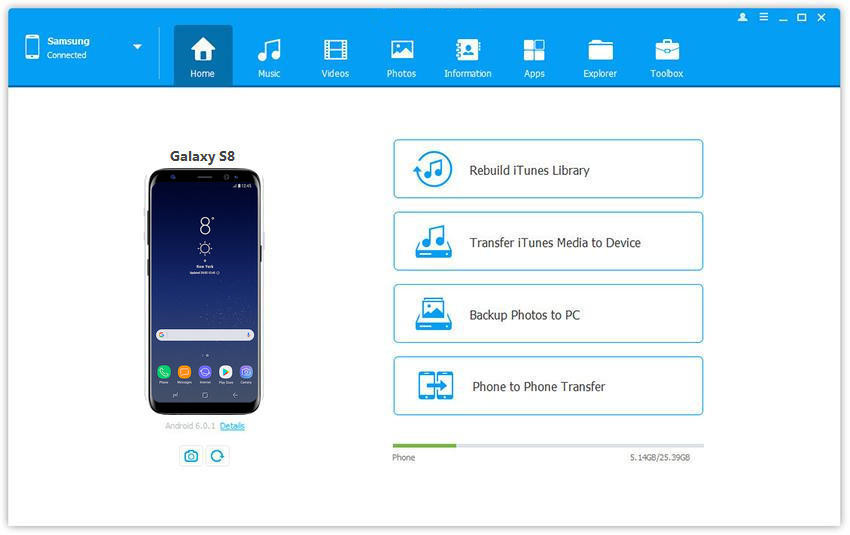
Steg 2. Gå till "Ringtone Maker"-funktionen
Besök fliken "Musik" i gränssnittet och klicka på alternativet "Ringtone Maker".
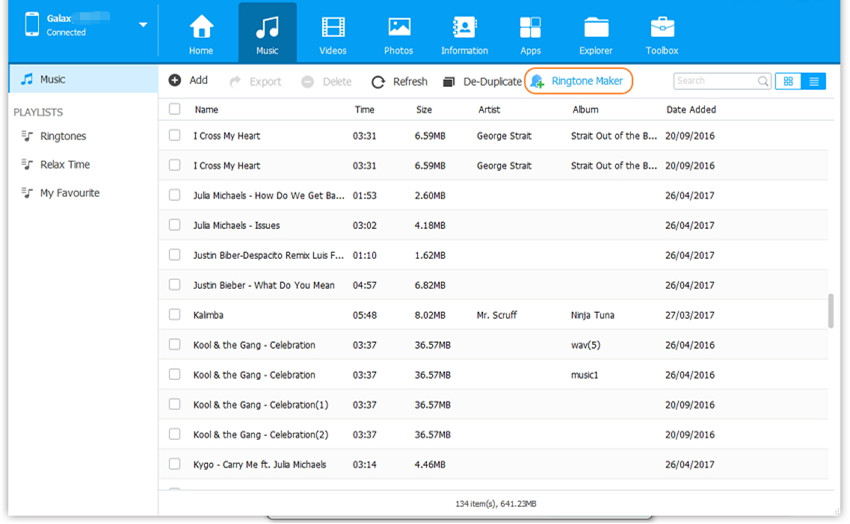
Steg 3.Importera en konverterad Spotify-låtar
Importera en konverterad MP3 Spotify-musik till programvaran från den lokala lagringen. Om du har importerat låtar till telefonen kan du också välja antingen "Enhetsmusik" eller "Lokal musik" enligt ditt val.
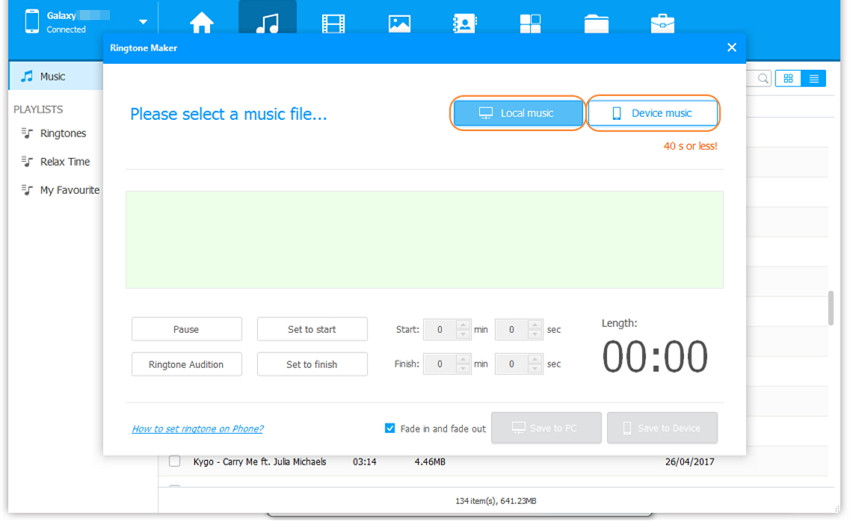
Steg 4. Ställ in ringsignalens uppspelningstid
När du har öppnat musikfilen använder du redigeringsverktyget för att klippa ut markeringen (max 40 sekunder). Med hjälp av knappen Ringtone Audition kan du lyssna på ditt val.
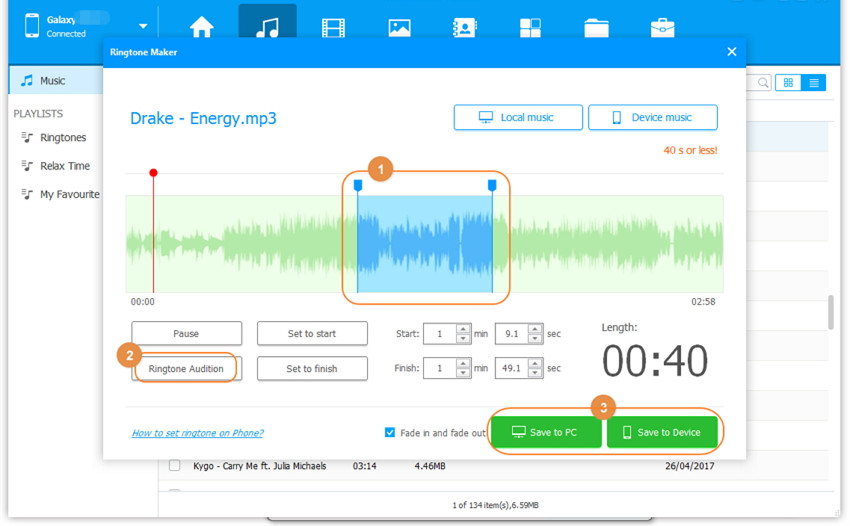
För att enkelt klippa den önskade sektionen, använd knappen "Ställ in till start" och "Set till slut". Du kan också ange den exakta tidsramen för filen du vill klippa. När du är klar sparar du ringsignalen på din enhet.
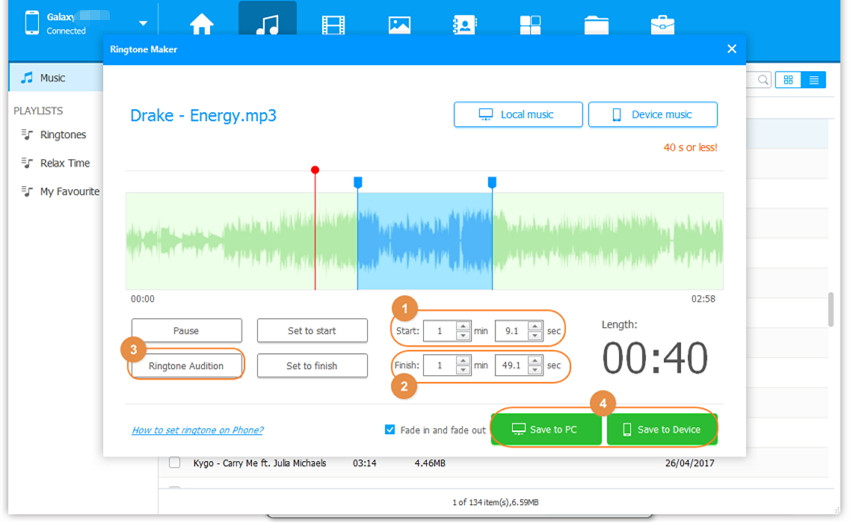
Steg 5. Ställ in de konverterade Spotify-låtarna som Ringone på Samsung-telefonen
Den skapade ringsignalen kommer automatiskt att överföras till din Samsung-telefon. Du kan nedan skärmdump för att ställa in din skapade ringsignal som telefonringsignal på Samsung-telefon.
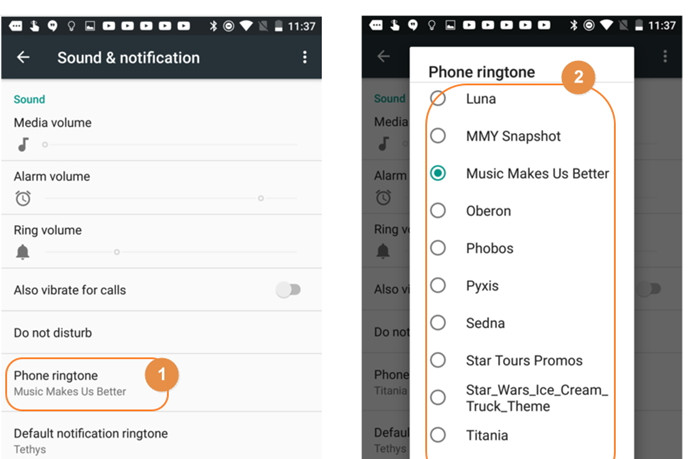
Ladda ner Android Manager och börja skapa din egen ringsignal.
frågar: du behöver logga in innan du kan kommentera.
Inget konto ännu. Klicka här för att registrera.

Konvertera Apple Music, iTunes M4P-låtar och ljudbok till MP3, M4A, AAC, WAV, FLAC, etc.

Njut av ett säkert och fritt digitalt liv.
Verktyget
multimedia
Copyright © 2023 UkeySoft Software Inc. Med ensamrätt.
Ingen kommentar än. Säg något...